복사기 문서 자동 분류 인쇄하기(가로,세로 겹치기)
- IT 인터넷/IT이야기
- 2022. 7. 29. 21:30
안녕하세요. 사무실에서 가장 많이 사용하는 기기라고 하면 아마 복사기가 될 것 같습니다. 회의 자료를 인쇄하여 배포할 때 한 번에 복사한 자료가 순서대로 복사 또는 인쇄되는 것보다 각 부수마다 문서가 자동으로 분류(가로, 세로 겹치기)되어 인쇄되면 문서를 나눌 때 훨씬 빠르게 작업을 완료할 수 있습니다.
복사기의 종류에 따라 다르지만 복사기 용지함이 2개로 나눠져 있다면 문서 분류 기능이 존재합니다. 만약 문서 분류 기능이 보이지 않는다면 제조사에 확인해 보시면 됩니다.
복사기 문서 자동 분류 인쇄하기
저희 사무실에서 사용하는 복사기는 교세라 TASKalfa 3253ci 모델입니다. 자동 분류 기능을 이용하여 인쇄할 때에 기본 준비가 필요한데요. 1번 용지함과 2번 용지함 용지 방향을 서로 다르게 조정해 줘야합니다.(서로 다르게만 종이 방향을 조정해 주면 됩니다.)

1. 한글 프로그램에서 인쇄할 때에는 해당 복사기를 먼저 선택해 줍니다. 그리고 설정 메뉴를 클릭합니다.
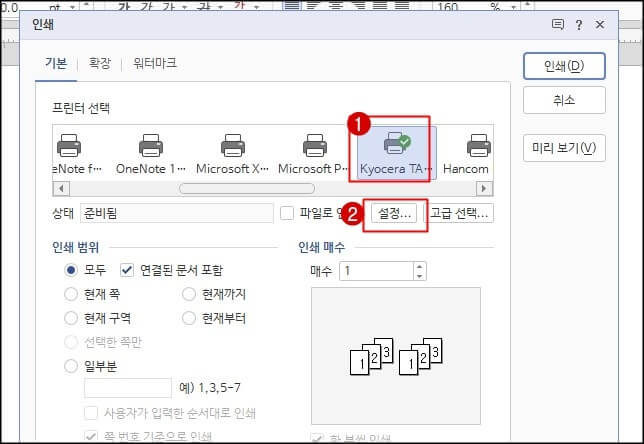
2. 해당 속성에서 마감을 선택하고 분리에서 인쇄물 회전을 선택합니다. 마지막으로 확인 버튼을 클릭합니다.
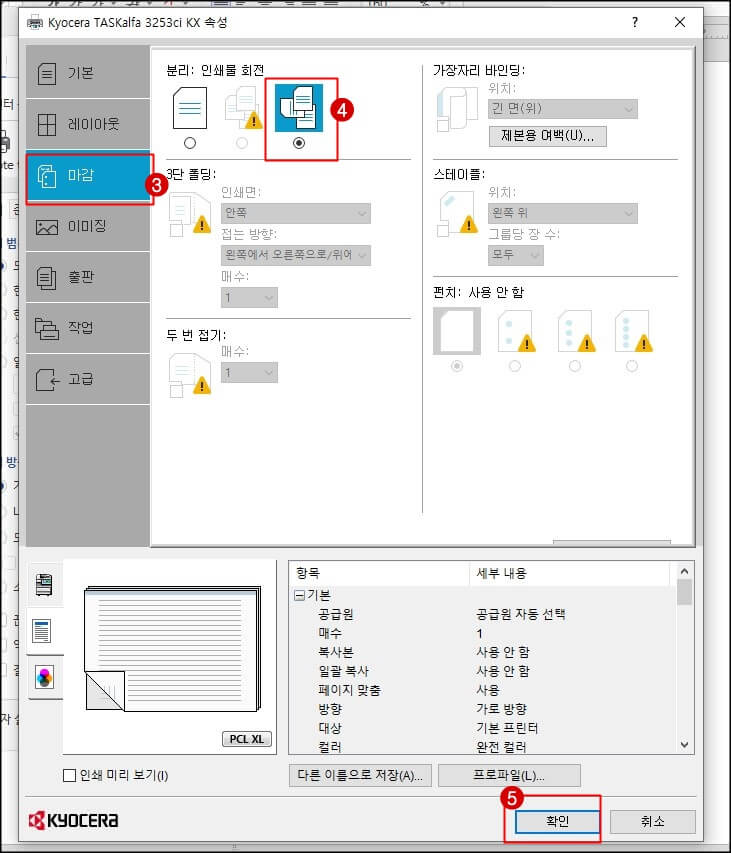
3. 이제 인쇄를 하기 되면 문서 1부 복사가 끝나면 다른 방향으로 인쇄를 합니다. 마찬가지로 인쇄가 끝나면 다른 방향으로 인쇄를 합니다. 이렇게 가로, 세로 방향으로 순서를 바꿔가며 인쇄를 하기 때문에 복사한 후 문서를 분류하기 때문에 후속 작업 시간이 줄어들게 됩니다.

마치며
지금까지 복사기에서 인쇄할 때 문서를 자동으로 분류하는 방법을 알아보았습니다. 일반적으로 전체적으로 인쇄한 다음 다시 분류작업을 하고 있으셨다면 현재 사용하고 있는 복사기에서 문서 분류 기능을 찾아 사용해 보시기 바랍니다. 정말 여러분들의 시간을 아껴 줄 것입니다.
'IT 인터넷 > IT이야기' 카테고리의 다른 글
| 게임 프레임 표시 확인하는 방법 (0) | 2022.08.06 |
|---|---|
| pdf 회전 저장 방법 두 가지 (0) | 2022.08.05 |
| 사진파일 용량 줄이기(윈도우 사진 앱으로 해결) (0) | 2022.07.28 |
| 노트북 배터리 관리 방법 (0) | 2022.07.25 |
| 마인크래프트 멀티플레이가 꺼져 있습니다. 해결 방법 (12) | 2022.07.13 |
